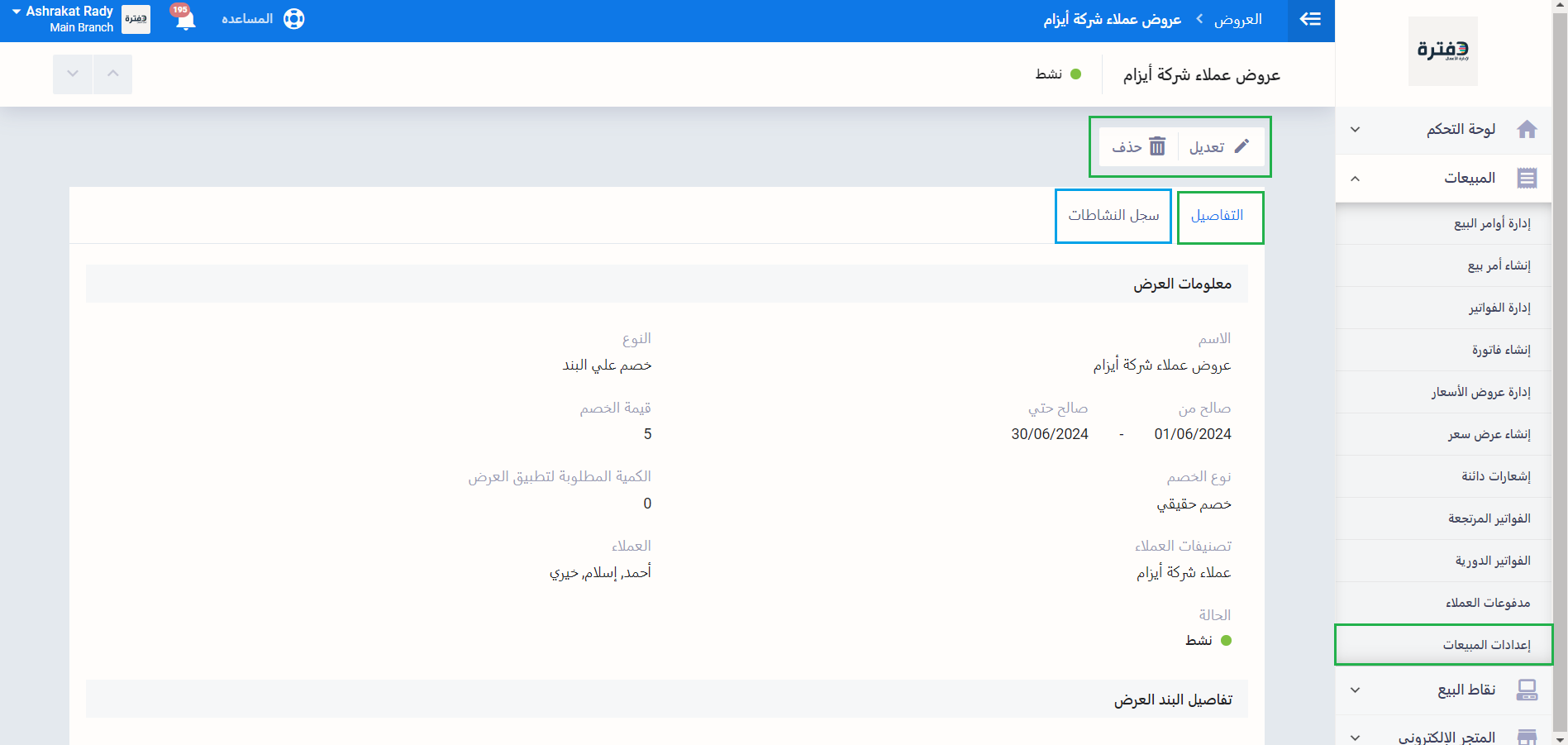تطبيق العروض على عروض الأسعار
عروض الأسعار بمثابة فاتورة ابتدائية تحتوي نفس بيانات فاتورة المبيعات، ويحدد على أساسها العميل إن كان يرغب في تحويل عرض السعر هذا إلى فاتورة أم لا؟
لذلك يعتبر تطبيق العروض التسويقية على عروض الأسعار مما يُرغِّب العميل في الشراء نظرًا للخصومات والفوائد المادية الناتجة عن الاستفادة بالعرض، وبالتالي كلما طبقت العروض التسويقية على عروض الأسعار، كلما زادت فرصة قبول العملاء لها وتحويلها إلى فواتير مبيعات.
تفعيل إعداد تطبيق العروض على عروض الأسعار
اضغط على “إعدادات المبيعات” المنسدلة عن “المبيعات” بالقائمة الرئيسية ثم اضغط على “إعدادات عروض الأسعار”.
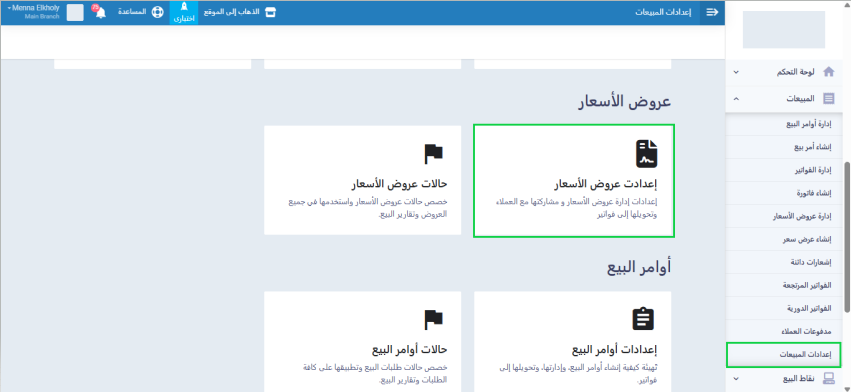
فعّل إعداد “تطبيق العروض الترويجية على عروض الأسعار” ثم اضغط على زر “حفظ”.
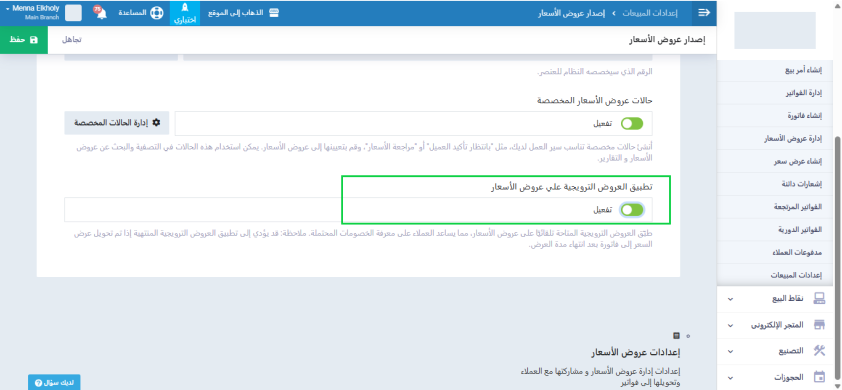
إنشاء عرض على عروض الأسعار وأثره عليها
اضغط على “إعدادات المبيعات” المنسدلة عن “المبيعات” بالقائمة الرئيسية ثم اضغط على “العروض”.
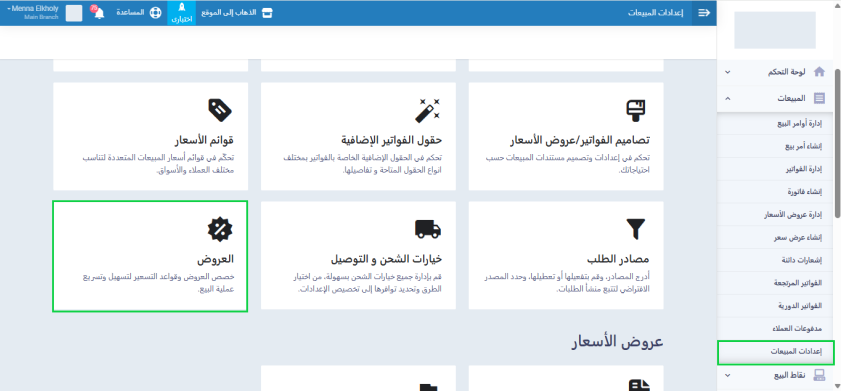
اضغط على “أضف عرض”.
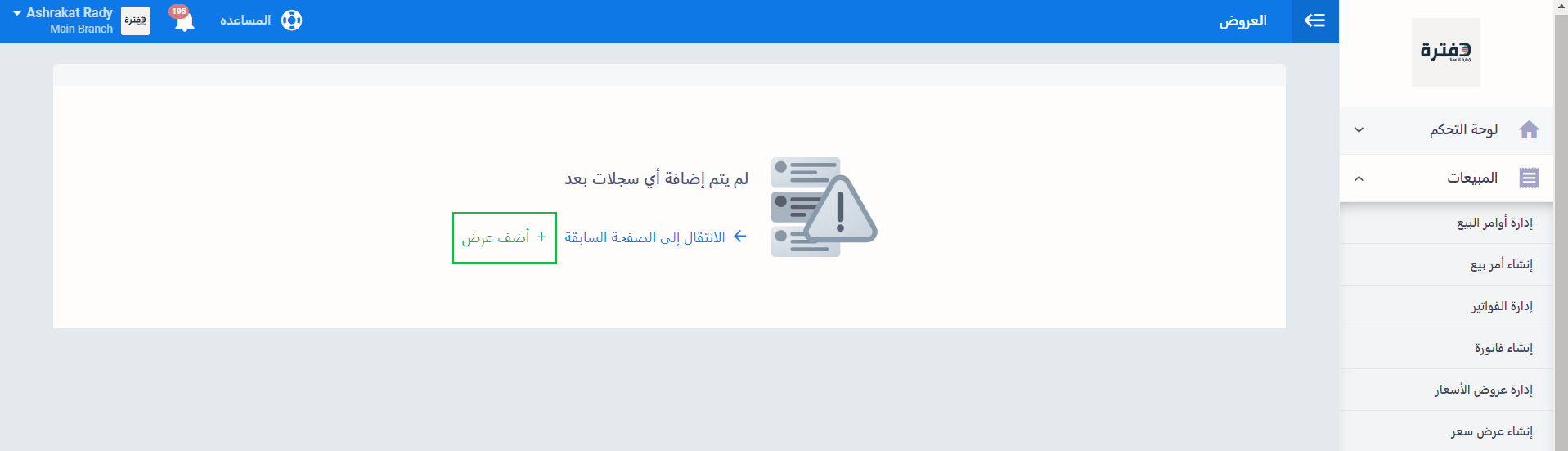
ادخل تفاصيل العرض التالية:
- الاسم: أدخل اسم العرض.
- صالح من: أدخل تاريخ بدء صلاحية العرض.
- صالح حتى: أدخل تاريخ نهاية صلاحية العرض.
- النوع: اختر نوع العرض من بين:
- خصم على الصنف: يتم تحديد هذا النوع في حال وجود عرض على صنف معين أو أكثر من صنف مما يؤدي إلى تطبيق قيمة الخصم على كل صنف منهم بشكل مباشر ومستقل.
- مثال: في حال اختيار نوع العرض “خصم على الصنف” وتطبيق قيمة الخصم بمبلغ 5 ريال واختيار بعض الأصناف مثل المربي والجبن لتطبيق العرض عليهم، سيتم خصم 5 ريال على كل قطعة يشتريها العميل المطبق عليه العرض من هذه الأصناف.
- شراء عدد من الأصناف وتطبيق خصم على القطعة الأرخص: يتم تحديد هذا النوع في حال شراء عدد من الأصناف، ليتم تطبيق الخصم على أرخص قطعة، فيتم رهن العرض بزيادة عدد القطع المشتراة أكثر من ارتباطه بخصم ثابت على كل قطعة تُباع من أصناف ما.
- مثال: في حال اختيار نوع العرض “شراء عدد من الأصناف وتطبيق خصم على القطعة الأرخص”، وتحديد “الكمية المطلوبة لتطبيق العرض” 4، واختيار بعض الأصناف كالمربى والجبن لتطبيق العرض، وتطبيق قيمة الخصم بـ 5 ريال، سيتم خصم 5 ريال على إجمالي مبلغ فاتورة العميل المطبق عليها العرض عند شراء 4 قطع من هذه المنتجات ويتم خصم 10 ريال عند شراء 8 قطع، بينما لن يتم خصم أي مبلغ عند شراء 3 قطع فقط من المنتجات المطبق عليها العرض.
- خصم على الصنف: يتم تحديد هذا النوع في حال وجود عرض على صنف معين أو أكثر من صنف مما يؤدي إلى تطبيق قيمة الخصم على كل صنف منهم بشكل مباشر ومستقل.
- الكمية المطلوبة لتطبيق العرض: يتم إدخال كمية الأصناف المطلوبة لتطبيق الخصم.
- ملحوظة: يتم تفعيل هذا الحقل عند اختيار النوع الثاني “شراء عدد من الأصناف وتطبيق خصم على القطعة الأرخص” من نوعي العروض.
- نوع الخصم: اختر من القائمة المنسدلة نوع الخصم المطبَّق من بين:
- خصم حقيقي: لتحديد مبلغ خصم معين.
- خصم نسبي: لتحديد نسبة خصم.
- قيمة الخصم: إدخال قيمة الخصم المطبَّقة، سواء كان مبلغًا أو نسبة.
- نشط: انقر فوق مربع الاختيار لتحديد ما إذا كان العرض نشطًا أم غير نشط.
- تصنيف العميل: من بين تصنيفات العملاء التي لديك في الحساب، يمكنك تحديد أحدها أو بعضها للاستفادة من العرض. راجع دليل تصنيفات العملاء لمعرفة المزيد.
- أدخل تفاصيل وحدة العرض التالية:
- نوع الوحدة: حدد من القائمة المنسدلة نوع الوحدة؛ سواء كان تصنيفًا يحتوي عدة منتجات أو منتجًا.
- البنود: حدد المنتجات المضمنة في العرض حسب نوع الوحدة المحدد على النحو التالي:
- تصنيف: في حال اختيار التصنيف كنوع الوحدة، سيُظهِر لك البرنامج التصنيفات فقط عند البحث في القائمة المنسدلة للبنود.
- المنتج: في حال اختيار المنتج كنوع الوحدة، سيُظِهر لك البرنامج المنتجات فقط عند البحث في القائمة المنسدلة للبنود.
ثم اضغط على زر “حفظ“.
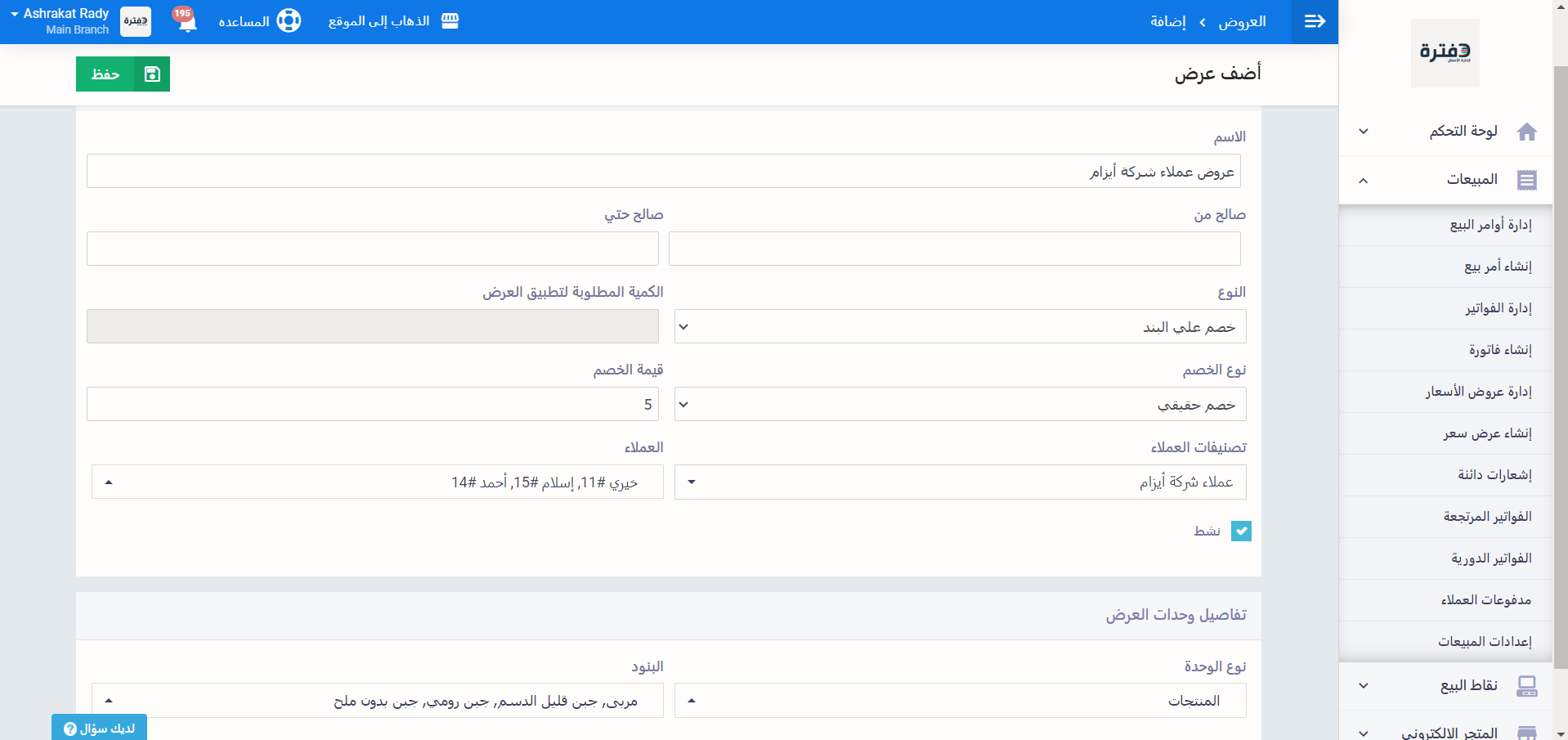
عند إنشاء عرض سعر جديد بالضغط على “إنشاء عرض سعر” المنسدلة عن “المبيعات” بالقائمة الرئيسية مع اختيار أحد العملاء المطبق عليهم العرض وأحد المنتجات المضمنة فيه، يتم تطبيق العرض بقيمة 5 ريال على المنتج طبقًا لكون العرض من النوع “خصم على البند” وتجد الخصم في خانة “الخصم” إلى جانب بنود الفاتورة أو عند احتساب الإجمالي على مجموع البنود.
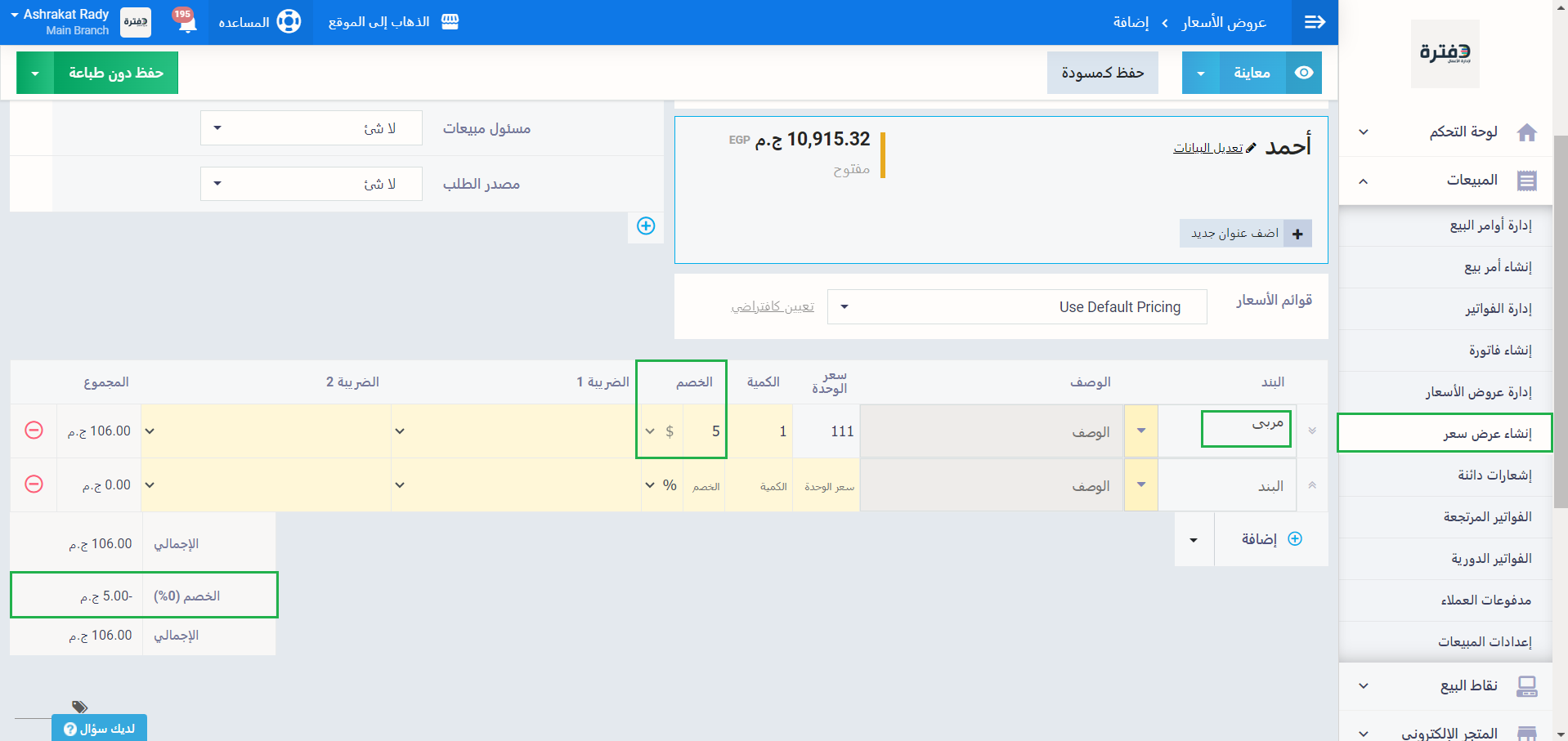
بالضغط على “العروض” الموجودة في “إعدادات المبيعات” المنسدلة عن “المبيعات” بالقائمة الرئيسية يمكنك الضغط على العرض المراد لاستعراض تفاصيله وسجل النشاطات الخاص به، كما يمكنك القيام ببعض الإجراءات كالحذف والتعديل.